Du kanske har frågat dig själv: "Hur publicerar jag min WordPress-webbplats?" eller "Vad är det bästa sättet att få min WordPress-webbplats online?". Som en spirande utvecklare - eller som en byrå som vill öka sin prestanda - skulle du verkligen bli förfärad över översvämningen av (föråldrade) sökresultat på Stack Overflow och Google kring ämnet WordPress-utveckling. Därför presenterar jag i det här inlägget en beprövad distributionsprocess för att föra din WordPress-webbplats från en lokal enhet till en server. Låt oss börja med SSH!
Vad är SSH?
SSH (förkortning för "Secure Shell") är en metod för att ansluta till ett system eller en server med kommandoradsgränssnittet (CLI). Enkelt uttryckt, med SSH behöver du inte längre slösa tid på att hoppa runt i olika gränssnitt för att överföra dina data.
Varför är SSH så coolt?
Vem är SSH lämplig för?
SSH kan användas av utvecklingsteam av alla nivåer och storlekar. SSH är ett mycket säkert och snabbt sätt att redigera ditt projekt och publicera ändringar. Särskilt om du arbetar med större projekt kommer du att göra ditt arbetsflöde mycket effektivare med SSH.
I samband med Git kan du till exempel lägga allt ditt arbete i en databas och dra det till din server, samt arbeta tillsammans i ett projekt som ett team - utan att behöva flytta filer fram och tillbaka mellan dem.
Varför använda SSH alls?
Varför SSH används varierar beroende på program. Av dessa skäl används SSH huvudsakligen:
- SSH är säker på att
- snabbt och
- kan automatiseras!
Och som om det inte var tillräckligt skäl för dig: SSH kan också paras ihop med versionskontroll av Git. Om du behöver återställa din utveckling på grund av ett fel eller en funktion är det också mycket enkelt: En återställning görs direkt från din GitHub-lagringsplats.
Använda SSH som juniorutvecklare?
Alla som kommer in i ämnet SSH kan snabbt känna sig överväldigade, för vid första anblicken verkar systemet extremt komplext. Men oroa dig inte: den här handledningen guidar dig genom alla viktiga steg. Som ni kanske vet är praktisk erfarenhet av utveckling med Git och SSH mycket värdefull – och idag en branschstandard.
Varför skulle en byrå använda SSH?
Förutom de tidsbesparande fördelarna som nämns ovan och versionskontroll kan du med SSH säkert logga in på servern från alla enheter som har din SSH-nyckel installerad.
Att inte vara bunden till en viss enhet betyder plats.
Komma igång med SSH
Raidboxes erbjuder dig en WordPress-värdplan för gratis utveckling av dina WordPress-projekt. Så om du vill öva SSH är du på rätt spår.
Din Raidboxes Box är den plats där du kommer att vara värd för din WordPress-webbplats. Du kommer dock inte att kunna driva dina Git-åtaganden direkt. Detta är en säkerhetsfunktion i Raidboxes, vilket säkerställer att din Box förblir säker. I stället måste du använda en tredjepartsleverantör för att använda din lagringsplats med git pull i din Box att dra. Jag använde GitHub för den här självstudien. Naturligtvis kan du också använda en annan tjänst - processen är ganska lik.
Hur exakt processen går har jag visualiserat här:

Om du redan ...
- Git installerat på din enhet,
- SSH-nycklar genereras och
- har lagt till din offentliga SSH-nyckel i GitHub,
hoppa sedan direkt till Steg 4: Konfigurera SSH-nyckeln i Raidboxes ett.
Steg 1: Kontrollera om du har Git installerat
Om Git är installerat på den enhet du använder kan du enkelt kontrollera: Öppna kommandoradsverktyget (Windows) eller Terminalen (Mac) och ange följande kommando:
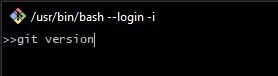
git version
Om du ser ett versionsnummer installeras Git på enheten.

Om du får ett felmeddelande kan du installera Git här. (Du kan behöva uppdatera Git om du använder en äldre version.)
Steg 2: Konfigurera SSH-tangenterna
Kontrollera om det finns befintliga SSH-nycklar:
SSH-nycklar krävs för att säkert ansluta till GitHub och Raidboxes via en SSH-anslutning. Om du inte är säker på om du redan har genererat SSH-nycklar kan du vanligtvis hitta dem så här:
- Öppna Git Bash
- Ange följande kommando
ls -al ~/.ssh
Om du har SSH-nycklar får du ett utdata med lämpliga namn:

SSH-nycklar finns vanligtvis i rotkatalogen för användarnas enheter. Kontrollera katalogen:
C:\Users\<YOUR USER NAME>\.ssh
Mer information om SSH-nycklar finns i de officiella GitHub-dokumenten.
Generera nya SSH-nycklar:
Det finns flera sätt att skapa SSH-nycklar. Jag rekommenderar att du följer dokumentationen av GitHub Docs - där hittar du instruktionerna för Windows, Mac och Linux.
Steg 3: Lägga till SSH-tangenten i GitHub
Som en förutsättning för att driva din lokala utveckling på GitHub måste du lägga till din SSH-nyckel i GitHub. Följ den officiella dokumentationen av GitHub.
Du kan testa om du har konfigurerat SSH-nyckeln korrekt genom att:
Steg 4: Konfigurera SSH-nyckeln i Raidboxes ett
Raidboxes gör att du kan ansluta till servern via en SSH-anslutning. Först måste du registrera SSH-nyckeln i GUI (grafiskt användargränssnitt).
För att göra detta loggar du in på Raidboxes Dashboard ett. Välj Box som du vill ansluta till via SSH:

Gå till Inställningar > SSH:

Aktivera SSH genom att klicka på "Av" -knappen för att slå på den och välja SSH-inställningar:

Ha din SSH-nyckel klar (se steg 2). Raidboxes kräver att du anger din offentliga SSH-nyckel.
Gå till katalogen på den lokala datorn som innehåller SSH-nycklarna:
C:\Users\Admin\.ssh
Öppna filen id_rsa.pub. Kopiera hela innehållet i filen - inklusive 'ssh-rsa' i början - och klistra in det i SSH-fältet:

Klicka på Spara och återgå till Dashboard din Box tillbaka.
I SSH-avsnittet hittar du dina åtkomstdata för anslutningen till Raidboxes via SSH. Du behöver följande åtkomstdata:
- Användarnamn
- Värdinformation och
- SSH-lösenfras som du skapade för din SSH-nyckel (se steg 2).
Öppna Git Bash (Windows) eller Terminal (Mac). Kommandot för att ansluta via SSH är:
ssh <user-name>@<host-details>
Ett exempel med mitt dummy-konto skulle vara:
ssh wp@XXXXXX.myraidbox.de

Du kommer nu att bli ombedd att ange din SSH-lösenfras. Ange dem – och välkommen till din Raidboxes Box Arkivträd!
Om du får en varning om att anslutningen är okänd (det är den första anslutningen) kan du fortsätta på följande sätt:
- Ange ja,
- ende Git Bash,
- öppna Git Bash igen och
- ange dina SSH-konfliktinformationer igen.

Steg 5: Raidboxes Katalog
Som på stänkskärmen på SSH-anslutningen till din Raidboxes Box nämnts finns din förinstallerade WordPress-katalog i /home/wp/disk/wordpress. Din nuvarande arbetskatalog vid den första anslutningen via SSH är home/wp.
I den här katalogen har du inte rätt behörighet för att initiera Git och använda projektet med git pull Det skulle du inte vilja.
Växla till arbetsmappen:
Från den här katalogen kan du ändra grunderna på din WordPress-webbplats: Om du ls (lista, dvs. "lista") i konsolen, din typiska WordPress Filträd:

Steg 6: Git in Raidboxes Initiera
Ändra katalogerna till wp-content/themes och skapa en katalog. Här initierar du Git och drar din lokalt utvecklade Theme från GitHub.
cd wp-content/themes
mkdir <your theme name>
cd <your theme name>
git init
En annan cool egenskap hos Raidboxes: Git är redan installerat på servern - liksom WordPress CLI (WP-CLI). Slutligen drar du GitHub-lagringsplatsen till Raidboxes WordPress-filträd.
Till din Box Genom att hålla dig säker kan du Raidboxes men inte, git push direkt från din lokala enhet till din Git-repo. Men du lyckas med en tjänst som GitHub.
(Om du redan har drivit ditt lokala utvecklingsprojekt på GitHub går du till steg 8.)
Steg 7: Ladda din lokala Theme högt upp på GitHub
Från din lokala enhet navigerar du till mappen där ditt anpassade WordPress-tema skapades. Initiera sedan Git genom att köra den till din terminal:
git init

Skapa din lagrings plats på GitHub och lägg till den som en fjärrkontroll till din anpassade utveckling. Mer information om hur du skapar en GitHub-lagringsplats finns i den här dokumentationen.

När du gör en repo kan du välja mellan offentligt och privat. När det är beställt är det bäst att välja privat. Observera att detta kommer att uppmana dig att lägga till ditt GitHub-användarnamn och lösenord (inte din SSH-lösenfras) när du använder kommandona git push Eller git pull vill utföra.
Lägga till din GitHub-lagrings plats som en fjärrkontroll för att använda kommandot git push att använda:
git remote add <the alias you choose for the remote> <the remotes address>
Som i det här exemplet:
git remote add gitHub
https://github.com/XXXXXXXXX/customWordpressTheme.git
Lägg till dina filer, överför dem och skicka dem till fjärrdatabasen:
git add *
git commit -m '<your commit note>'
git push -u <the alias you gave your remote> <the name of the branch your working on>
(Om du inte är säker på vad ditt fjärrnamn är kör du git remote -v Från. Då visas alla namn på fjärrdatabaserna.)
$ git push -u gitHub master
Fantastisk! Nu är ditt tema online och redo att integreras i din Box att invaggas.
Steg 8: Ladda in ditt tema i Raidboxes
På precis som du lägger till GitHub-databasen som en fjärrdatabas (så att du kan lägga till Theme i GitHub) lägger vi nu till GitHub som fjärrdatabas och lägger till Theme från GitHub-databasen.
Öppna Git Bash-terminalen där du kan använda SSH med Raidboxes har anslutit. Se till att du finns i katalogen för din WordPress-temamapp där du initierade Git (se steg 6).
Till exempel:
home/wp/disk/wordpress/wp-content/themes
Nu lägger du till din GitHub-lagrings plats som en fjärrkontroll.
Fjärradressen finns i GitHub:

Lägg till fjärrkontrollen:
git remote add <choose an alias name> <the address of your github ssh repo>
git remote add gitHub https://github.com/XXXXXX/customWordpressTheme.git
Hämta repo från GitHub nu:
Observera: Branch kallas troligen Master här. Om du inte har ändrat det eller arbetar i en annan gren på GitHub.
git pull <alias name> <branch>
git pull gitHub master
Om databasen är privat ...
Steg 9: Aktivera din Theme
Grattis! Det sista steget är att aktivera ditt WordPress-tema. Men varför lämna terminalen för det här? Raidboxes har redan installerat WordPress CLI. Med några rader kod sparar du besväret med att klicka runt i WordPress UI.
Kör det här kommandot i terminalen:
wp theme activate <your theme name>
En fullständig översikt över de kommandon du använder med WP-CLI kan användas i officiell dokumentation av WordPress .
Om du föredrar användargränssnittet kan du komma åt alla dina teman från Raidboxes Dashboard från. Du hittar dem under navigeringspunkten Plugins & Teman:
Slutsats om SSH och WordPress Development
Om du letar efter ett snabbt, säkert och effektivare sätt att utveckla och underhålla din WordPress-webbplats är det bara rätt väg att gå med Git och SSH. Tro mig, du kommer snart att undra hur du någonsin har uthärdat ett annat arbetsflöde!
Men alla arbetar i sin egen takt och har individuella preferenser när det gäller rätt arbetsflöde. Jag rekommenderar att du definitivt ger SSH en chans – och följer de beskrivna stegen. Du vet aldrig: Kanske är du helt överlycklig och du kommer aldrig att vilja missa det här arbetsflödet!
Tack för att du läste. Jag hoppas att den här artikeln har hjälpt dig att skapa ett lämpligt arbetsflöde som gör ditt liv enklare när du arbetar med anpassade teman. Börja idag och dra nytta av fördelarna med Raidboxes Instrumentpaneler i full fart!
